ps非主流情侣青黄色调教程(3)
来源:photoshop联盟
作者:Sener
学习:2452人次
6、创建色彩平衡调整图层,对阴影、中间调、高光进行调整,参数设置如图18- 20,确定后把图层不透明度改为:50%,效果如图21。这一步稍微加强图片的暖色。

<图18>
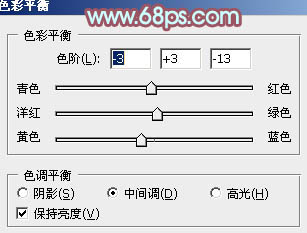
<图19>
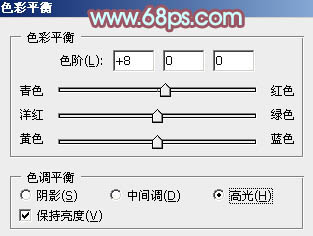
<图20>

<图21>
7、按Ctrl+ Alt + 2 调出高光选区,新建一个图层填充淡黄色:#FAECC1,混合模式改为“滤色”,不透明度改为:10%,效果如下图。这一步增加图片高光部分的亮度。

<图22>
8、创建可选颜色调整图层,对红,白进行调整,参数设置如图23,24,效果如图25。这一步微调图片高光部分的颜色。
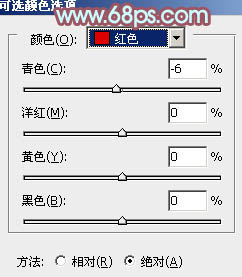
<图23>
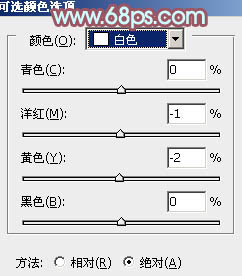
<图24>

<图25>
9、新建一个图层填充淡黄色:#FAECC1,混合模式改为“滤色”,按住Alt键添加图层蒙版,用白色画笔把图片左上角部分擦出来,增加图片的高光,效果如下图。

<图26>
最后微调一下局部颜色,完成最终效果。

学习 · 提示
相关教程
关注大神微博加入>>
网友求助,请回答!







![[非主流PS教程] 清爽淡影的女孩特效](http://pic.16xx8.com/article/UploadPic/2007/10/26/2007102672732528_lit.jpg)